随着智能家居的普及,客厅网关和房间路由器的设置变得越来越重要。一个配置得当的网络系统可以为家庭生活带来便捷和安全。本文将向您介绍如何设置客厅网关和房间...
2025-05-01 5 路由器设置
在当今数字时代,拥有一台配置正确的路由器对于保证家庭或办公网络的稳定运行至关重要。本文将为您提供一份详细的电脑路由器设置教程,一步步指导您完成设置过程,保证即使是没有技术背景的用户也能轻松搞定。
在开始设置之前,了解一些基本概念和您路由器的相关信息是很有必要的。每台路由器都会有一个默认的IP地址、用户名和密码。最常见的默认IP地址为192.168.0.1或192.168.1.1,用户名和密码通常可在路由器底部标签上找到,或者查阅路由器说明书。

连接电脑与路由器的基本步骤包括:
1.将路由器连接到调制解调器和电源插座,并确保路由器指示灯正常。
2.使用网线将路由器和电脑连接起来,也可以通过无线网络连接。
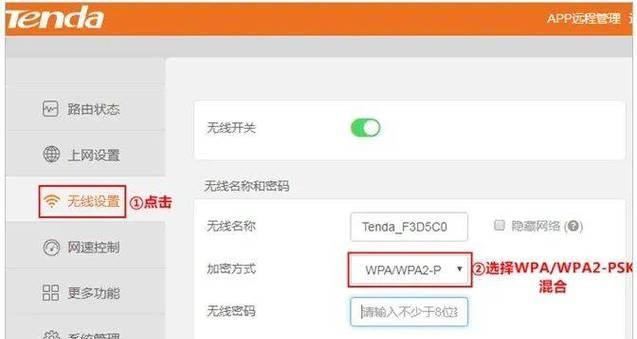
完成硬件连接后,您将需要访问路由器的管理界面:
1.在电脑上打开网络设置,找到并连接到路由器广播的无线网络,或使用有线连接。
2.打开浏览器,在地址栏输入您的路由器IP地址。
3.输入路由器的用户名和密码进行登录。
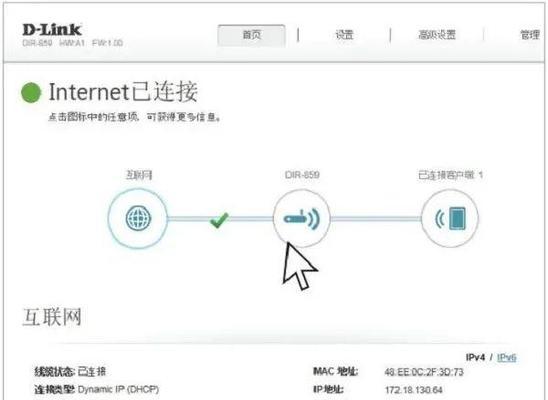
为了网络安全,请立即更改路由器的默认管理员密码:
1.在管理界面中找到“系统工具”或“安全设置”选项。
2.输入新的管理员密码并保存更改。
为了让您的网络更加安全和个性化,请设置一个新的网络名称(SSID)和强密码:
1.寻找无线设置选项,通常是“无线设置”或“无线网络”。
2.更改SSID名称并设置一个复杂密码。
3.激活加密方式,一般推荐WPA2安全标准。
在基本设置完成后,进入高级设置可以进一步优化您的网络:
1.在管理界面中找到“高级设置”或“高级网络”选项。
2.根据需要配置DHCP设置、动态DNS、端口转发等。
3.保存设置并重启路由器。
完成设置后,您应当测试网络配置是否成功:
1.尝试断开与路由器的连接,然后重新连接测试。
2.使用其他设备连接到新设置的网络,验证连接速度和稳定性。
3.进行网络速度测试确认网络运行良好。
在设置路由器时可能会遇到各种问题,比如无法访问管理界面、无法连接到互联网、频繁掉线等。通常,重启路由器是一个快速有效的解决方案。如果问题依旧,检查路由器固件是否需要更新,或联系路由器制造商的技术支持。
为了确保您网络的安全性,这里有一些建议:
定期更改网络密码和管理员密码。
关闭WPS功能,以减少安全风险。
定期检查和更新路由器固件。
如果您的路由支持,使用访客网络功能,确保主网络的安全。
以上便是电脑路由器设置的过程,经过这些步骤,您应该已经能够成功配置您的路由器并连接到互联网。通过细心的设置和定期维护,您的网络将更加稳定和安全。
如果您在设置过程中遇到任何问题,欢迎在下方评论区留言,我们将竭诚为您解答。现在,就让我们开始配置您的无线网络,享受高速、稳定的网络体验吧!
标签: 路由器设置
版权声明:本文内容由互联网用户自发贡献,该文观点仅代表作者本人。本站仅提供信息存储空间服务,不拥有所有权,不承担相关法律责任。如发现本站有涉嫌抄袭侵权/违法违规的内容, 请发送邮件至 3561739510@qq.com 举报,一经查实,本站将立刻删除。
相关文章
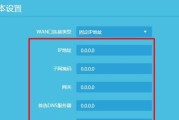
随着智能家居的普及,客厅网关和房间路由器的设置变得越来越重要。一个配置得当的网络系统可以为家庭生活带来便捷和安全。本文将向您介绍如何设置客厅网关和房间...
2025-05-01 5 路由器设置

随着网络技术的飞速发展,越来越多的用户开始追求更高的网络速度。从百兆网速升级到千兆,不仅能大幅提升网络体验,还能满足高清视频流、在线游戏等大数据量的需...
2025-04-28 8 路由器设置

在数字时代,网络已成为我们生活不可或缺的一部分。很多人依靠无线路由器建立家庭网络,享受互联网带来的便利。然而,在某些情况下,用户可能会发现自己的路由器...
2025-04-26 11 路由器设置
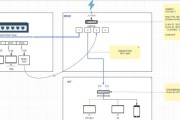
光口路由器在现代网络环境中扮演着至关重要的角色,它们通过PPPoE(点对点协议上的以太网)连接方式为用户提供高速互联网接入服务。为了帮助您顺利完成设置...
2025-04-21 29 路由器设置

随着网络技术的飞速发展,路由器作为家庭和办公室网络连接的核心设备,其设置的便捷性和功能性对于用户来说至关重要。长城(GreatWall)作为国内知名的...
2025-04-20 33 路由器设置

在现代网络环境中,构建一个高效、稳定且安全的网络系统是许多企业和家庭用户的目标。网桥和路由器是网络建设中不可或缺的两种设备,它们各自发挥着重要作用。网...
2025-04-16 33 路由器设置